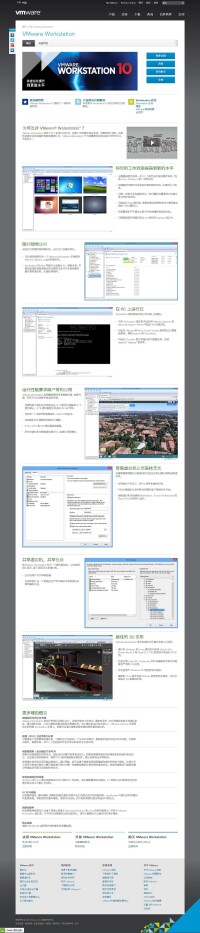VMware Workstation
桌面虛擬計算機軟體
VMware Workstation(中文名“威睿工作站”)是一款功能強大的桌面虛擬計算機軟體,提供用戶可在單一的桌面上同時運行不同的操作系統,和進行開發、測試、部署新的應用程序的最佳解決方案。VMwareWorkstation可在一部實體機器上模擬完整的網路環境,以及可便於攜帶的虛擬機器,其更好的靈活性與先進的技術勝過了市面上其他的虛擬計算機軟體。對於企業的IT開發人員和系統管理員而言,VMware在虛網路路,實時快照,拖曳共享文件夾,支持PXE等方面的特點使它成為必不可少的工具。
VMwareWorkstation允許操作系統(OS)和應用程序(Application)在一台虛擬機內部運行。虛擬機是獨立運行主機操作系統的離散環境。在VMwareWorkstation中,你可以在一個窗口中載入一台虛擬機,它可以運行自己的操作系統和應用程序。你可以在運行於桌面上的多台虛擬機之間切換,通過一個網路共享虛擬機(例如一個公司區域網),掛起和恢復虛擬機以及退出虛擬機,這一切不會影響你的主機操作和任何操作系統或者其它正在運行的應用程序。
VMware主要的功能有:
1.不需要重開機就能在同一台電腦上使用好幾個OS.
2.不需要分區或重開機就能在同一台PC上使用兩種以上的操作系統。
3.完全隔離並且保護不同OS的操作環境以及所有安裝在OS上面的應用軟體和資料。
4.不同的OS之間還能互動操作,包括網路、周邊、文件分享以及複製貼上功能。
5.有復原(Undo)功能。
6.能夠設定並且隨時修改操作系統的操作環境,如:內存、磁碟空間、周邊設備等等。
VMwareWorkstation遷移到vSphere
在把虛擬機從VMwareWorkstation導入vSphere之前,請認真考慮以下幾個網路選項。
VMwareWorkstation有一個選項可以直接將虛擬機上載到vSphere環境。儘管這種一鍵操作非常簡單,但要確保VMwareWorkstation虛擬機能在vSphere繼續穩定運行可並不簡單。本文將指引管理員怎樣正確準備VmwareWorkstation中的虛擬機,確保它能順利上載到vSphere環境。
檢查VMwareWorkstation網路
在把虛擬機從VMwareWorkstation上載到vSphere之前,應該仔細核查一下網路參數。由於兩種虛擬化環境有巨大的區別,想把VMwareWorkstation環境中的虛擬機網路設置直接照搬到vSphere環境,這看上去幾乎不可能實現。但是,根據絡狀況,使用適當的選項就可以達到目標。
vSphere環境中最重要的網路功能是虛擬交換機,而VMwareWorkstation卻並不不具備此功能,因此vSphere可以通過高級網路設置來實現兼容。此外,在vSphere環境中遇到的管理網路和生產網路之間的並沒有多少實際區別。既然區別不大,這些功能在VMwareWorkstation中就被省去了。
vSphere環境中的一台ESXi伺服器通常至少擁有8個網卡——在某些情況下甚至更多。VMwareWorkstation版本虛擬化環境主要用於只有單個網卡的桌面計算機,如果是筆記本電腦,算上自帶的乙太網卡和無線網卡也只有2個。雖然有以上限制,VMwareWorkstation仍然足以充當vSphere正式環境虛擬機的準備和導入平台。
VMwareWorkstation的虛擬機拓撲鏡像功能是一大優勢。如果想要玩轉VLAN標記等高級vSwitch功能,那麼VMwareWorkstation就不太適合作為生產前測試環境。如果希望理解和生成供測試的網路拓撲,VMwareWorkstation就是不二之選。
用VMwareWorkstation創建網路適配器
為了模擬網路拓撲結構,VMwareWorkstation提供了三類不同的網路適配器,所有網路適配器都可以通過虛擬網路編輯器創建。VMwareWorkstation系統默認會自動創建三個網路。管理員可以創建多達10個虛擬網路。這意味著即使物理主機只有一個網路適配器,照樣可以在任何虛擬機裡面啟用10個連接到不同網路的虛擬網路適配器。
VMwareWorkstation網路介面的
最開放的方法是為VMwareWorkstation虛擬機提供一個橋接到物理網卡的網路適配器。使用橋接選項的情況下,VMwareWorkstation虛擬機會直接與外部網路相連。VMwareWorkstation虛擬機將會從物理網路上的DHCP伺服器獲取IP地址,所以管理員必須確保外部網路上資源的可用性。如果使用網橋將主機連接到Internet的網路介面上,網際網路提供商必須為VMwareWorkstation虛擬機提供額外的公網IP地址。IP地址的需求反過來限制了網橋介面的使用量。
作為替代,可以使用NAT網路介面。如果不需要管理外部網路,也不需要讓VMwareWorkstation虛擬機直接連接到外部網路,NAT選項就很實用。使用NAT的缺點是,無法從外部網路直接訪問VMwareWorkstation虛擬機上的服務。NAT也通常在企業vSphere環境用於對虛擬機增加一層防護,這些內部VMwareWorkstation虛擬機上的服務不允許從外部訪問。
第三種網路類型是“僅限主機”(Host-only)。這意味著,在主機上,該VMwareWorkstation虛擬網卡不和任何物理網路卡連接。這意味著“僅限主機”網卡不能與主機之外的任何網路互通。
這看似一種缺陷,但僅限主機的網路也有一些實際用途。可以配置一個VMwareWorkstation虛擬機作為虛擬路由主機,擁有一個公共網路介面,並通過NAT或者橋接方式連接到外部網路。在VMwareWorkstation虛擬路由主機的另一側創建一個或多個僅限主機網路,對應了公司內部網路,甚至DMZ網路。要讓這個網路布局起作用,還需要VMwareWorkstation虛擬路由主機上配置路由進程,通常會利用一個虛擬路由器來實現。
需考慮的VMwareWorkstation細節
在使用以上步驟設置網路之後,還需要仔細針對vSphere環境進行後續設置才能確保VMwareWorkstation虛擬機能正常上載。請確保VMwareWorkstation虛擬機硬體配置符合vSphere環境要求。如果VMwareWorkstation虛擬機在VMwareWorkstation上已經連接一個ISO鏡像,那麼該VMwareWorkstation虛擬機將無法移動,因為ISO鏡像的路徑通常不會剛好也存在於vSphere環境中。推薦的做法是,檢查VMwareWorkstation虛擬機配置,在移動VMwareWorkstation虛擬機之前消除任何細微的配置隱患。
若要移動VMwareWorkstation虛擬機,請確保VMwareWorkstation計算機能連接到ESXi伺服器或vCenter伺服器並登錄到該環境。這樣就可以從一個視圖中同時看到VMwareWorkstation環境和vSphere環境中的虛擬機。選擇想要複製的虛擬機,然後從虛擬機菜單選擇管理>上傳。(VM>Manage>Upload)然後選擇虛擬機的數據存儲區並開始上載過程。
上傳完成之後,可以進一步微調vSphere環境中的網路設置。請確保VMwareWorkstation虛擬機上的虛擬網路介面連接到正確的虛擬交換機網路,這樣就可以立即使用這些VMwareWorkstation虛擬機了。
VMwareWorkstation的幾大關鍵特性
VMwareWorkstation的關鍵特性之一就是不需要額外購買計算機,用戶就能夠創建並使用虛擬機。VMwareWorkstation給測試及開發團隊帶來了靈活性,VMwareWorkstation通過使用虛擬環境而不是增加物理硬體,VMwareWorkstation不再需要維護或打補丁,VMwareWorkstation有助於減輕IT的負擔。
VMwareWorkstation安裝在主機操作系統上,VMwareWorkstation並被看作一個應用程序。VMwareWorkstation然後將虛擬計算資源映射到計算機的物理資源——CPU、內存、存儲以及I/O——而且能夠分配這些虛擬資源,VMwareWorkstation創建完整的封裝虛擬機。由於主機操作系統將VMwareWorkstation視作一個應用,修改虛擬機時不需要修改計算機的引導分區或者重啟系統。VMwareWorkstation可以選擇虛擬機並在主機操作系統間無縫切換。
VMwareWorkstation網路設置同樣很靈活。如果DHCP伺服器可用,VMwareWorkstation能夠給每台虛擬機分配一個新的IP地址。如果DHCP伺服器不可用,VMwareWorkstation允許多台虛擬機共享主機的IP地址。如果有多台虛擬機運行在計算機上,VMwareWorkstation能夠支持隔離的虛擬網路,VMwareWorkstation允許虛擬機與主機通信,但不與區域網交換數據。
介紹
在虛擬機上運行Windows7或是Vista的用戶對於無緣使用其Aero效果一定感到很失望,除了微軟自己的WindowsVirtualPC之外VMWare的虛擬機也可以使用Aero效果了。VMware在Workstation7Build185517中添加了對AeroGlass等功能的支持,該版本僅提供給受邀測試人員。此後的公開測試版和正式版本也具有Aero支持。
新功能
VMWareWorkstation7出爐,支持WindowsAero。除了支持Aero效果,VMWareWorkstation7還新增了很多功能,下面列出部分新增功能:
完善了對3D的支持

VMware Workstation 7
支持vSphere4.0和ESX
可直接使用虛擬機進行列印
AutoProtect
支持對虛擬機進行加密
支持IPv6、ALSA
虛擬磁碟可擴展,無需使用額外軟體
榮譽
·第一款在Windows虛擬機中支持WindowsAero3D圖形的桌面虛擬化產品。
·藉助快捷安裝功能,在虛擬機中安裝32位和64位Windows7比在物理PC上更輕鬆。
·Workstation7可與Flip3D和AeroPeek結合使用,顯示虛擬機的實時進度。
·經過優化,可以最大限度地發揮在32位和64位Windows7PC上運行時的性能。
·業界最佳的3D圖形支持。
·VMwareWorkstation是第一款支持3D圖形的虛擬機平台,
·支持更多3D應用程序,在Windows虛擬機中支持WindowsAero、DirectX9.0cShaderModel3和OpenGL2.1。
·功能最豐富、獲得最廣泛驗證的虛擬化平台,品質更加卓越
·創建的每個虛擬機最多可擁有4個虛擬處理器或4個虛擬內核,以及最多32GB內存。
·可實現無驅動列印,這使您的Windows和Linux虛擬機可以自動訪問PC印表機,無需任何配置或驅動程序。
·智能卡身份驗證使虛擬機可以共享對智能卡讀卡器的訪問,或將特定虛擬機綁定到智能卡讀卡器以訪問公司機密數據。
·虛擬機支持IPv6網路。
·具備專業技術人員不可以未有的優化性能
·立即在虛擬機中安裝和運行VMwarevSphere4和ESXi。
·藉助記錄回放調試改進,可以更快地查找非確定性錯誤。
·藉助遠程調試,可以更輕鬆地與其他開發人員共享虛擬機記錄以供分析。
·具備前所未有的優化性能
·AutoProtect按設定的間隔自動拍攝快照,幫助您防範意外事故,使您可以輕鬆、及時地返回正常運行狀態。
·使用256位AES加密,可保護您的虛擬機不受窺視。
·可暫停虛擬機以釋放CPU資源,供其他運行中的虛擬機或高要求應用程序使用。
·可在PC和虛擬機之間使用拖放操作,移動格式化文本、圖形和電子郵件附件變得更輕鬆。
·可在PC和虛擬機之間複製和粘貼圖形和格式化文本。
·Windows用戶將發現可以更輕鬆地創建虛擬網路以滿足測試需求。
·藉助ALSA音效卡支持,Linux用戶可以享受更優美的音質。
VMwareWorkstation7.1
VMwareWorkstation7.1發布,主要增加了對Windows732和64位版本的支持,支持高級虛擬化平台,多個平台版本也一併發布。
VMwareWorkstation8
最新功能
如果你對虛擬系統感興趣和喜歡折騰各類軟體,建議你下載最新版VMwareWorkstation8。VMwareWorkstation8有什麼新特徵呢?以下引用官方說明:
隨時隨地訪問VMwareWorkstation提供了一種無縫的方式,無論虛擬機在什麼地方運行,您都能隨時訪問所需的所有虛擬機。從網路中的任何地方遠程連接到基於VMwareWorkstation、VMwarevSphere和VMwarevCenter運行的虛擬機,不僅能充分利用本地PC,也能充分利用內部雲。
共享優勢開始與您的團隊、部門或組織中的任何人員共享虛擬化的優勢。將VMwareWorkstation8作為伺服器運行,您的虛擬機將在您註銷之後繼續長時間運行。這是在更接近生產的環境中測試應用程序的最便捷的方式,而且對用戶訪問提供企業級控制。
新界面,新工作方式VMwareWorkstation8用戶界面已經過全面重新設計和簡化,採用了經簡化的菜單、更新的工具欄、文件夾視圖、活動縮略圖欄和新的虛擬機庫。通過新的虛擬機庫,可以方便地查看本地和遠程虛擬機。無論是在本地PC上、VMwarevSphere伺服器上還是網路中的其他Workstation8實例上運行的虛擬機,都可以通過篩選和搜索快速找到所需的虛擬機。
釋放PC的潛能Workstation8讓藉助虛擬機完成的工作繼續提升一個台階。它率先支持帶7.1聲道的高清音頻、USB3和藍牙設備。通過對虛擬SMP、3D圖形及64GBRAM支持的巨大改進,您可以在虛擬機中運行大部分要求最嚴苛的應用程序。Workstation8如此強大,您可以在VMwarevSphere上運行64位虛擬機,而VMwarevSphere本身也在一個Workstation8虛擬機中運行。
從您的桌面到內部雲直接拖放虛擬機,即可將其從您的PC移到VMwarevSphere伺服器上。這是從您的PC將完整的應用程序環境部署到伺服器上最簡單的方式,可便捷地進行進一步測試、調試或分析。
特別要說的是,VMwareWorkstation8的新界面,重新得到設計和優化,簡單極致,操作簡單。
效果圖
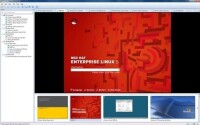
更好的多任務處理機制,發揮PC最大潛能

VMware Workstation 8.0
效果圖如下:

VM8效果圖
VMwareWorkstation9
簡介
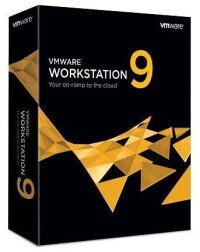
VMware Workstation
新增功能
最佳的Windows8支持
為幫助您和您的組織評估Windows8、掌握Metro用戶界面以及測試應用,VMwareWorkstation9專為運行Windows8虛擬機和在Windows8PC上運行進行了優化。快捷安裝可簡化創建Windows8虛擬機的工作,而Unity模式可以智能地擴展裝有Metro應用的Windows,並且多渠道支持能確保在虛擬機中獲得真實的Windows8體驗。
幾乎使用任何設備都能訪問
使用Workstation的全新Web界面,您可以訪問在平板電腦、智能手機、PC或其他任何裝有新式瀏覽器的設備上的Workstation或vSphere中運行的虛擬機。無需插件。您幾乎可以在任何地方啟動、關閉或暫停虛擬機以及與它們交互。
設置併發送
創建可以加密且阻止使用USB設備的虛擬機,此類虛擬機需要一個運行時密碼和一個更改虛擬機設置的密碼。設置后,使用VMwareFusionProfessional將虛擬機發送給任何要在其Mac、Windows或Linux計算機上運行虛擬機的用戶。
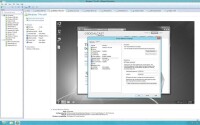
設置併發送
在Workstation8中,我們引入了將虛擬機從PC上載到vSphere的功能。Workstation9在此基礎上更進一步,允許您將虛擬機從vSphere拖放到PC。它是在您的PC和內部雲之間移動虛擬機最簡單的方法。
更出色的3D圖形技術
VMwareWorkstation具有更快的3D圖形處理能力,支持在Windows和最新Linux虛擬機中使用DirectX9.0cShaderModel3和OpenGL2.13D圖形技術,因此可以輕鬆地滿足AutoCAD、Solidworks和許多最新遊戲等3D應用的嚴苛要求。
實際應用
面向軟體開發人員
軟體開發人員依靠VMwareWorkstation與VisualStudio、Eclipse和SpringSourceToolsSuite的集成來簡化多種環境中的應用開發和調試。
面向計算機病毒研究與測試人員
VMwareWorkstation也是計算機病毒研究與病毒測試人員的得力‘好友’。VMwareWorkstation實現各種計算機病毒的研究和測試,研究人員可以在VMwareWorkstation創建虛擬機,在虛擬機系統裡面運行病毒,獲取病毒威力、特徵等信息。一些hack(黑客)也使用VMwareWorkstation研究、開發計算機病毒。由於VMware虛擬機可以快速創建多平台(如:同時創建Windows、Linux等多種平台),大大方便了計算機病毒的研究、測試等工作。
面向QA測試人員
藉助Workstation,質量保證團隊可以在包含不同操作系統、應用平台和瀏覽器的複雜環境下經濟高效地測試應用,同時還能處理重複性的配置任務。
面向系統和銷售工程師
系統工程師和其他技術銷售專業人員之所以鍾愛Workstation,是因為它讓他們能夠輕鬆地演示複雜的多層應用。Workstation可以模擬整個虛擬網路環境,其中包括客戶端、伺服器和資料庫虛擬機,整個環境都在單台PC上。
面向教師和培訓人員
教師使用VMwareWorkstation為學生創建虛擬機,在其中包含課程所需的所有課件、應用和工具。每堂課結束時,VMwareWorkstation可以自動將虛擬機恢復到原始狀態,為下一撥學生做好準備。
面向虛擬化專業人員
具備部署VMware產品的技術能力的IT專業人員,以及那些只想學習如何使用VMwareWorkstation在單台PC以可靠且可重複的方式有效演示VMwarevSphere的人員。在將虛擬機部署到測試或生產環境之前,應該先對其進行配置和測試。建立一個個人實驗室,以使用多個操作系統、應用來進行實驗,並為VMware認證考試(例如VCP)做準備。

VMware Workstation 9 完美支持win8
2012年11月8號,VMwareWorkstation9.0.1正式發布,版本號為Build894247。這是WMware9.0 的維護版本,解決了一些已知的問題,所有VMware9.0用戶均可免費升級。
VMwareWorkstation9.0.1新增功能:
——支持Ubuntu12.10作為主機和虛擬機;
——虛擬機系統名單中新增了Solaris11。
VMwareWorkstation9.0.2
官方更新地址:VMwareWorkstation9.0.2
VMwareWorkstation10.0build1295980
簡介

VMware Workstation
新增功能
--可以將Windows8.1物理PC轉變為虛擬機;Unity模式增強,與Windows8.1UI更改無縫配合工作;
--支持多達16個虛擬CPU、8TBSATA磁碟和64GBRAM;
--新的虛擬SATA磁碟控制器;
--支持20個虛擬網路;
--USB3流支持更快的文件複製;
--改進型應用和Windows虛擬機啟動時間;
--固態磁碟直通;
--增加多監視設置;
--VMware-KVM提供了使用多個虛擬機的新界面。
VMwareWorkstation10
VMwareWorkstation10延續了VMware的一貫傳統,提供專業技術人員每天所依賴的創新功能。它支持Windows8.1、平板電腦感測器和即將過期的虛擬機,是一款完美的工具,可使您的工作無縫、直觀、更具關聯性。
讓Windows8.1錦上添花
Unity模式已經過增強,可與Windows8.1UI更改無縫配合工作。
Workstation10可以將Windows8.1物理PC轉變為虛擬機。
先進的性能
支持多達16個虛擬CPU、8TBSATA磁碟和64GBRAM
新的虛擬SATA磁碟控制器
支持20個虛擬網路
USB3流支持更快的文件複製
改進型應用和Windows虛擬機啟動時間
固態磁碟直通
加強控制
創建在預定日期和時間過期的受限虛擬機。啟動后,虛擬機將以指定的時間間隔查詢伺服器,從而將受限虛擬機的策略文件中的當前系統時間存儲為最後受信任的時間戳。
您虛擬機中的平板電腦
業界第一款提供虛擬平板電腦感測器的設備,該感測器使虛擬機在平板電腦上運行時可以利用加速計、陀螺儀、羅盤甚至是環境光線感測器。
更好的工作方式
多監視器的設置比以往任何時候都更容易,無論您使用2個、3個還是4個監視器。
VMware-KVM提供了使用多個虛擬機的新界面
VMwareWorkstation11
Workstation11於2014年12月發布,增加了對Windows10Preview的支持,而且新增了顯存設置(最大2GB)
支持Windows10技術預覽版
Workstation11是在安全隔離的環境中評估和測試新操作系統極佳方法。可運行200多個操作系統,包括最新的MicrosoftWindows10技術預覽版。Workstation11完全支持最新的Microsoft操作系統,從針對桌面的Windows®8.1Update到針對伺服器的Windows2012R2。對於運行最新Linux發行版的組織和技術用戶,Workstation11支持Ubuntu14.10、Red7、CentOS7、Fedora21、Debian7.6等系統。藉助Workstation11,您可以創建嵌套式虛擬化管理程序以運行Hyper-V或VMwareESXi和vSphere,從而構建能夠進行培訓、演示和測試的終極vSphere實驗室。
支持最新的處理器
Workstation11支持最新的Intel64位x86處理器,包括新的Haswell微架構,可以實現最高的性能。經優化的Workstation11通過利用新推出的主要Haswell擴展模塊的優勢,與Workstation10相比,可使多媒體處理、加密/解密和其他嚴苛的性能測試等CPU密集型操作的性能最多提升45%。
可創建功能強大的虛擬機
利用Workstation11,您可以創建擁有多達16個虛擬CPU、8TB虛擬磁碟以及64GB內存的虛擬機,以便在虛擬環境中運行要求最嚴苛的應用。您可以通過為虛擬機分配多達2GB的顯存,使圖形密集型應用的處理能力更上層樓。憑藉強大的3D圖形處理能力和對OpenGL2.1及DirectX9.0cShaderModel3圖形的支持,Workstation使用戶可以輕鬆運行AutoCAD或SolidWorks等性能要求極為嚴苛的3D應用
Workstation12
Workstation12發佈於2015年8月25日
基本亮點
VMwareWorkstation12Pro延續了VMware的傳統,即提供專業技術人員每天在使用虛擬機時所依賴的領先功能和性能。藉助對最新版本的Windows和Linux、最新的處理器和硬體的支持以及連接到VMwarevSphere和vCloudAir的能力,它是提高工作效率、節省時間和征服雲計算的完美工具。
專為Windows10和其他系統構建

虛擬機VMware Workstation 12專業版發布
對於運行最新Linux發行版的組織和技術用戶,Workstation12Pro支持Ubuntu15.04、RedHatEnterpriseLinux7.1、Fedora22等系統。您甚至可以創建嵌套的虛擬化管理程序來運行Hyper-V或VMwareESXi和vSphere,以便為培訓、演示和測試構建終極vSphere實驗室。Workstation12Pro具有針對VMwarePhoton的新增支持,以便您可以構建和測試在虛擬化環境中運行的容器化應用。
顯示強大的3D圖形
Workstation12Pro現在支持DirectX10和OpenGL3.3,可在運行3D應用時提供更順暢和響應速度更快的體驗。藉助這些新增功能,您現在可以使用所有需要DirectX10的應用(例如Microsoft針對Excel的PowerMap工具),讓您可以在一個全新的維度上直觀顯示數據。另外,Workstation還使在虛擬機中運行AutoCAD或SOLIDWORKS等要求嚴苛的3D應用變得非常簡單。
特徵
VMwareWorkstation12Pro支持多種硬體配置,能夠為虛擬機提供多達16顆vCPU、8TB硬碟空間、64GB內存以及2GB顯存。更為重要的是,Workstation12Pro能夠和企業環境進行集成。
VMware在2016年4月推出了新的版本——Workstation12.1.1。其主要用來修復一些重要bug,用戶可以免費更新。
VMwareWorkstation12Pro允許用戶以伺服器模式運行,不同WorkstationPro共享伺服器當中虛擬機。在配置當中,可以使用虛擬網路編輯器創建複雜的虛擬網路。管理員還可以限制虛擬機的帶寬,確保每台虛擬機都擁有最大可用帶寬。
除了能夠和企業虛擬化基礎架構進行良好集成之外,WorkstationPro還針對虛擬機管理提供了一些完美特性,包括限制許可權和expiringVM。許可權限制允許虛擬機所有者明確定義允許和禁止哪些行為,expiringVM可以保證虛擬機當中的機密數據在有效期之後不再能夠被訪問。
VMwareWorkspaceONE
消費級自助式訪問雲端、移動與Windows應用——輕鬆實現對新應用與新員工的許可權管理。員工將通過正在進行專利申請的業界首創SecureAppTokenSystems(SATS)技術實現移動設備單觸式一次性登錄,在用戶、設備、企業與雲之間建立信用。認證通過後,員工將可以立即獲取個性化企業應用庫的訪問許可權,訂購幾乎所有的移動、雲或Windows應用。
靈活的設備選擇:不論自帶設備還是企業自有設備——依託新型自助式一體化管理平台與現成設備配置,實現充分利用移動操作系統(iOS、安卓與Windows10)管理筆記本電腦、智能手機與平板電腦配置和界面,實現即時的企業使用。員工將能夠控制其自帶移動設備,並可以選擇滿意的服務與IT限制級別,進而提高移動辦公普及率和生產力,並降低數據丟失風險。
安全使用郵件、日曆、內容與聊天應用——員工希望可以像使用消費應用一樣地使用企業級移動應用。VMwareWorkspaceONE將支持具有消費級易用性的電子郵件、日曆、聯繫人、內容與聊天應用軟體,同時無形的安全措施將保護企業免遭數據泄漏。此外,WorkspaceONE將嵌入滑動與觸摸功能,整合Evernote、Gmail和Yahoo!Mail等網路應用,AtlassianJira、GitHub與Jenkins等第三方SaaS應用,供開發者運營團隊在任意地點實現操作與響應。
數據安全性與條件訪問安全檢查——為保護最敏感的信息,VMwareWorkspaceONE將身份管理、設備管理與業界首創的ComplianceCheck條件訪問完美整合,在任意應用或設備間執行訪問決策。該方法以傳統身份驗證政策(如驗證強度和網路服務)條件為基礎,並添加了包括GPS定位、應用白名單/黑名單等在內的設備合規性政策以及來自AirWatch移動安全聯盟合作夥伴的第三方插件。同時,AirWatch合規性引擎可以通過一系列可定製的、自動化的工作流程修複合規性問題,確保更大規模與更高的安全性。
實時應用交付與自動化——隨著行業內不斷融合台式機、筆記本電腦與平板電腦功能,Windows10等操作系統也在逐步採用移動風格的應用管理。VMwareWorkspaceONE將改進應用生命周期管理,簡化應用封裝、交付與持續管理。管理員可以自動交付應用,並實時更新,用戶可以在任何設備上訪問Windows應用。WorkspaceONE將充分利用業界領先的VMwareAirWatch移動管理以及VMwareHorizon、VMwareAppVolumes應用交付技術。
其主要特性是:
使用Unity來集成客戶機與宿主機.
更加強大的VM錄製與回放功能.
支持智能卡和相關讀卡器.
增強型ACE.
改進型3D圖形支持.
虛擬化提高IT效率和可靠性

VMware Workstation
虛擬化可以減少伺服器數量的增加,簡化伺服器管理,同時明顯提高伺服器利用率、網路靈活性和可靠性。將多種應用整合到少量企業級伺服器上即可實現這一目標。
通過整合及虛擬化,數百台伺服器可以減少至數十台。10%甚至更低的伺服器利用率將提高到60%或更高。IT基礎設施的靈活性、可靠性和效率也得到改進。
關鍵虛擬化要素
企業級伺服器(至少為雙路伺服器)
多埠英特爾®PRO/1000伺服器網卡(至少要有三個埠才能進行虛擬化)
VMware虛擬化軟體套件
多埠伺服器網卡可提高可靠性,減少插槽限制
如果希望提高可靠性,還可使用冗餘故障切換連接。如果沒有冗餘,連接故障會使伺服器及其所有虛擬機斷網。為了防止發生這樣的災難,請一定使用額外的埠來提供冗餘故障切換。在多層數據中心架構中進行網路分段也需要多個埠。
英特爾®PRO/1000雙埠和四埠伺服器網卡可提供高埠密度,同時為RAID等其它應用保留伺服器插槽。此外,包括在英特爾®PRO/1000伺服器網卡內的英特爾®高級網路服務(ANS)軟體可提供網卡管理和群組服務,以提高性能和可靠性。
虛擬基礎設施在更少伺服器上運行更多應用
通過將伺服器資源分配到多個虛擬機(VM),虛擬化支持不同的應用、甚至不同的操作系統(OS)在同一企業級伺服器上同時運行。每個虛擬機就像一台獨立的伺服器,但實際上在同一虛擬伺服器內運行。
在一台伺服器上運行多個應用能夠提高伺服器效率,並減少需要管理和維護的伺服器數量。當工作負載提高時,可以迅速創建更多虛擬機,從而無需增加物理伺服器即可靈活地響應不斷變化的需求。而且,利用VMware技術,IT管理員可以在伺服器之間移動正在運行的虛擬機,同時保持伺服器持續可用。
依靠英特爾®PRO千兆位伺服器網卡獲得最佳性能、可靠性和靈活性
英特爾®PRO千兆位伺服器網卡能夠為增添伺服器埠提供最高靈活性。單埠和雙埠千兆位乙太網卡均可用於銅線和光纖應用,四埠千兆位乙太網卡可用於銅線網路。為實現高埠密度,雙埠和四埠網卡僅佔用一個PCI-X插槽,從而可將其餘的伺服器插槽留給其它應用(RAID等)。此外,英特爾®PRO千兆位伺服器網卡具有靈活的10/100/1000Mbps自適應特性,並且兼容您的全新伺服器或現有伺服器群中的大多數現有板上以太區域網控制器。
英特爾®PRO千兆位伺服器網卡通過大型發送卸載(LSO)和TCP分段卸載(TSO)將CPU密集型網路任務從伺服器轉移到網卡上,從而減輕伺服器的負擔來增強伺服器效率。
英特爾®高級網路服務(ANS)軟體能夠最大限度提高網路工作效率。藉助英特爾ANS軟體,您能夠將多個英特爾®PRO伺服器網卡與其它網卡或LOM埠組合使用,以擴展網路流量,提高帶寬和網路可靠性。英特爾ANS是一款免費下載軟體。當與英特爾®PRO伺服器連接一起使用時,它能夠兼容所有品牌的網卡,支持鏈路聚合、自適應負載平衡或設置網卡容錯組合。因此,您可通過添加英特爾®PRO千兆位伺服器網卡來升級現有的快速乙太網連接,還可使用現有的快速乙太網連接支持更高吞吐率或備份容錯。
關於VMwareWorkstation安裝Ghost系統聲明:
現如今,大部分的WindowsXP和Windows7操作系統安裝光碟都是Ghost系統,Ghost系統其實就是利用美國賽門鐵克公司開發的硬碟備份還原工具“Ghost”將操作系統克隆(也可稱為拷貝,備份,複製)下來,所形成的操作系統安裝光碟,電腦城販賣的10元不等的操作系統安裝光碟幾乎全部都是Ghost系統,此類系統的優點就是不需要輸入註冊碼即可直接使用,並且安裝的速度比正版快,實際Ghost系統此操作並不是安裝,而是“還原”(也可稱為恢復),而Ghost系統隨著系統的安裝,就會自動安裝上一些自帶的軟體,並且有些Ghost系統光碟自帶的部分無用處的軟體還無法卸載,所以Ghost系統在安裝后系統都是不純凈的,並且安裝完成後系統磁碟(一般為C盤)的空間佔用較大(幾乎都會無緣無故多佔用1GB或更多的空間),不僅如此,Ghost系統在性能,功能上都無法與正版相比,所謂的盜版操作系統所指的就是Ghost系統,VMwareWorkstation安裝Ghost系統,將無法安裝,因為操作系統安裝介質中的源代碼全部為此操作系統,而Ghost系統的大量源代碼都為硬碟備份還原工具“Ghost”,並不為所安裝的相應操作系統,因此,在VMwareWorkstation的環境下,只能安裝正版的操作系統,用戶可以前往電腦城購買正版的操作系統安裝光碟,或者在網路上下載正版的操作系統鏡像文件(必須附帶註冊碼),但是若在網路下載,必須保證其操作系統的完美性,否則會出現安裝錯誤,使用不正常,功能不完全的現象,並且每當下載完畢正版操作系統鏡像文件時,請使用安全軟體進行掃描,確定此操作系統是否安全,若發現病毒或者木馬,應該立即進行處理,甚至可以放棄VMwareWorkstation對此操作系統的安裝!
另類Windows操作系統安裝光碟VMwareWorkstation可以進行安裝:
正版的Windows操作系統安裝光碟需要上千甚至幾千不等的價格,若用戶不願意購買或下載正版操作系統,可在電腦城尋找此類操作系統安裝光碟,與Ghost系統光碟幾乎相同的價格,但是VMwareWorkstation可以100%進行安裝;
1.光碟包裝並沒有過多宣傳光碟自帶安裝的軟體甚至不進行宣傳(Ghost系統光碟包裝會進行宣傳)。
2.光碟包裝部分會宣傳此操作系統的優點(Ghost系統光碟包裝不會進行宣傳)。
3.光碟包裝標有“Microsoft”(此為微軟的商標)和操作系統的標誌(Ghost系統光碟包裝不會進行宣傳,而宣傳“雨林木風”,“新蘿蔔家園”,“深度技術”等)。
4.光碟包裝並沒有過多宣傳畫(Ghost系統光碟包裝內涵有較多的宣傳畫)。
5.光碟包裝宣傳“兼容性強”,“適用任何機型”,“自動智能激活”,“破解反盜版驗證”,“支持在線更新”,“100%永久使用”(Ghost系統光碟包裝幾乎沒有此宣傳)。
6.光碟包裝標有一個長將近1.5厘米(不到2厘米),寬將近1厘米(不超過1.5厘米)的長方形藍色圖案(藍色圖案中方為淺藍,並且淺藍為“捺字形”),首先藍色圖案上方描述有“使用微軟軟體”,其中“使用”二字為特小字體,“微軟軟體”四字比“使用”二字大一倍,並且中間存在空格。然後藍色圖案中方描述“正版驗證”,並且為特大字體。之後藍色圖案下方描述“安全.穩定.聲譽”,此六字字體大小與“微軟軟體”相同,並且“.”號左右都存在空格。最後藍色圖案右上方繪畫有一個五角形(並不是五角星),五角形左上方利用黃顏色繪畫,五角形右下方描述有特小字體的“TM”字母。(此藍色圖案為微軟的認證標誌)
若電腦城販賣有以上特點(必須包含第1項,第3項,第5項,第6項,第5項在宣傳上若描述不同,但必須存在“自動智能激活”,“破解反盜版驗證”,“100%永久使用”三點意義相同的描述,之後第6項極其重要,必須一模一樣)的操作系統安裝光碟,並且價格低廉(一般為10元不等,不超過50元),VMwareWorkstation就可以對此操作系統進行安裝,並且VMwareWorkstation在安裝此操作系統時會提示輸入註冊碼(部分會直接安裝則不需要輸入),此類操作系統的光碟里會附帶有內涵註冊碼的程序(一般都為特定的激活程序或註冊碼生成器),找到后打開即可看到註冊碼,輸入即可安裝!
此類操作系統的優點;
1.價格低廉,VMwareWorkstation可以100%進行安裝,安裝后性能與正版相同。
2.大部分不會自帶軟體,完全的純凈安裝(即使存在自帶軟體也可以完全卸載)。
3.系統漏洞較少(自發布此光碟以來)。
此類操作系統實際“前身”為正版的Windows操作系統,但已經被中國黑客將其破解,光碟所有數據都為此操作系統(Ghost系統數據都為硬碟備份還原工具“Ghost”),並且在源代碼上中國黑客也對其進行了相應的破解,還附加此操作系統的註冊碼程序,可自動激活(部分需手動),還可以無數次重複安裝,VMwareWorkstation的解析引擎認證都會認證此源代碼為此操作系統,即使無法驗證,也可以照常進行安裝,當安裝完成後,微軟無法對此操作系統進行盜版驗證,即使驗證,微軟也只能認證為正版Windows操作系統,之後此操作系統即可永久使用!
VMwareTools(VMware工具)的作用:
1.大幅度提高虛擬機滑鼠,鍵盤,顯示以及其他性能。
2.可在虛擬機和物理機之間進行複製(拷貝),剪切(移動),粘貼的工作。
3.可與物理機進行時間同步。
問:VMwareWorkstation佔用物理機資源有多大?
答:就2013年來說,世界上使用最廣泛,功能最實用,操作最易用,性能最強大的操作系統是美國微軟公司研發的Windows操作系統,對於VMwareWorkstation佔用物理機資源的問題,若用戶的物理機操作系統是Windows操作系統,那VMwareWorkstation佔用的物理機資源應該提高到平常佔用的30%以上,啟動的虛擬機越多,佔用的物理機資源也會自然增大,VMwareWorkstation開發商VMware會一直更新把VMwareWorkstation佔用的物理機資源降到最低!
問:VMwareWorkstation可以安裝幾個操作系統?
答:可以安裝無數個操作系統,但安裝時操作系統的所有文件將存放在物理機磁碟上,所以安裝越多,佔用物理機磁碟的空間也會變高!
問:VMwareWorkstation可以安裝幾種操作系統?
答:在VMwareWorkstation安裝操作系統時,VMwareWorkstation會提示選擇需要安裝的操作系統,VMwareWorkstation在此選擇里的操作系統幾乎為世界上所有種類的操作系統以及所有種類操作系統的版本,這足以說明,VMwareWorkstation可以安裝世界上幾乎所有種類,以及所有版本的操作系統一旦有新的操作系統,VMwareWorkstation開發商VMware會立即更新VMwareWorkstation對此操作系統的支持!
問:VMwareWorkstation的虛擬機性能與物理機性能相同嗎?
答:一模一樣,但前提建議在虛擬機內安裝VMwareTools(VMware工具),安裝可在VMwareWorkstation→“虛擬機”選項中,若安裝后發現性能欠佳,存在的問題很多,例如;虛擬機或物理機運行的程序或軟體佔用系統資源較大,物理機和虛擬機頻繁切換操作系統進行工作,物理機配置較低無法承受虛擬機或虛擬機設置的配置較高而導致物理機無法承受等等!
問:VMwareWorkstation的精簡版,綠色版是什麼意思?
答:精簡版只有在虛擬機的功能上可用,其他功能大部分都已經無法使用,因為精簡版已經進行了相應功能的移除,但精簡版佔用的系統磁碟空間比原版小,通常佔用只有幾十MB,而原版佔用有幾百MB,但精簡版在性能上和原版相比有所降低。所謂的綠色版,大部分實際只是綠色版下載網頁的宣傳,從而誘導用戶下載安裝,實際根本不綠色,大部分還自帶其他軟體,廣告,插件等等,但也有部分綠色版為原版VMwareWorkstation安裝完成後的所有文件,然後採用壓縮文件進行壓縮,此綠色版可以不需要安裝直接下載后即可直接使用VMwareWorkstation,但此綠色版大部分都為功能都不齊全,性能降低的版本,原因極有可能是因為此VMwareWorkstation數據被修改過,真正原版VMwareWorkstation的綠色版極少,因此建議安裝原版的VMwareWorkstation!
問:VMwareWorkstation可以用在測試病毒上嗎?
答:完全可以,因為世界上大量的安全軟體廠商都使用著VMwareWorkstation進行病毒的分析測試,從而可以分析此病毒的數據,當分析完成後加入在其安全軟體廠商的安全軟體產品的病毒庫當中,這樣的話其安全軟體即可對其病毒以及其類型的病毒進行查殺和防禦。在用戶測試前,強烈建議用戶先使用"快照"功能進行快照創建,再關閉虛擬機的網路和共享,然後再進行測試,測試完成後,一旦恢復快照,虛擬機將恢復到此虛擬機創建快照時的狀態,但也請用戶注意,前提用戶必須先保證虛擬機在創建快照時為安全狀態,否則請刪除此虛擬機創建新的虛擬機!
問:病毒會穿透VMwareWorkstation的虛擬機而感染到物理機嗎?
答:病毒的製作者在製作病毒時都會讓此病毒擁有反安全軟體,反還原軟體的能力,因為早期的安全軟體自我保護能力較差,所以病毒通常都是利用強制結束安全軟體進程來實現反安全軟體,一旦此進程生成,病毒便再次強制結束,現如今的安全軟體大部分都已經擁有反強制結束的能力,例如卡巴斯基,諾頓,NOD32,金山,瑞星,江民,微點,360等,但病毒的能力也隨著安全軟體技術的提高而同時提高,反安全軟體不止有強制結束安全軟體進程的方法,能力極強的病毒可以自動識別安全軟體,一旦打開安全軟體,便自動關閉,反覆打開從而反覆被關閉。還有其他能力極強的病毒可以完全自動篡改安全軟體,自動識別安全軟體目錄,然後惡意篡改安全軟體目錄里文件的數據從而達到破壞安全軟體。能力極強的病毒還有很多反安全軟體的方法,此類病毒例如熊貓燒香,AV終結者,機器狗,極虎等,其中熊貓燒香被稱為毒王,反安全軟體能力以及破壞系統能力極為強大,雖然病毒的能力在不斷提高著,但安全軟體的查殺防禦技術也在不斷提高著,相比而言,國外的安全軟體能力要比國內安全軟體的能力強大很多,因此可以說病毒和安全軟體是一對死敵。之後,自2011年以來,很多的病毒不僅有反安全軟體的能力,還增加了反還原軟體的能力,還原軟體可能用戶還生疏,還原軟體又可以稱為影子軟體,虛擬軟體,此類軟體可以將系統更改為一種虛擬的環境下,在此環境下,對電腦的所有操作都不會保存下來,一旦重啟電腦,電腦又恢復到虛擬環境前的狀態,這也就是說,在電腦為虛擬環境下時,電腦被病毒感染也不會被保存,部分用戶也進行了測試;使用還原軟體使電腦成為虛擬環境,然後運行病毒,之後重啟電腦,電腦中的病毒已經消失。還原軟體的產品有很多,其中最廣泛的產品為影子系統,影子衛士,冰凍精靈,冰封系統這四款軟體。但非常可惜,還原軟體的這項技術在中國和世界沒有被受到認可,因為近年來大部分的病毒已經擁有反還原軟體的能力,若在虛擬環境下中此類病毒或者運行此類病毒,原系統同樣被感染,同時,即使部分病毒沒有反還原軟體的能力,但只要在虛擬環境下此病毒長期運行,也同樣會感染到原系統,還原軟體和安全軟體相同,都需要更新,當然都會提高技術,但在防禦技術上安全軟體要強勝於還原軟體的防禦技術,原因很簡單,因為還原軟體的廠商並不是專業的反病毒廠商,安全軟體廠商全部都擁有著專業的反病毒分析人員以及專業的反病毒專家,而還原軟體廠商沒有這樣的規模。現如今反還原軟體的能力的病毒已經比比皆是,例如超級AV終結者,鬼影系列病毒,熊貓燒香最新變種的病毒等等,不僅如此,甚至還有編程高手稱;“想提高病毒的反還原軟體能力要比提高病毒的反安全軟體能力要容易很多”,因此,反還原軟體又可以稱為病毒的“穿透能力”,並且,還原軟體對於木馬是束手無策的,因為木馬大部分都是盜竊用戶存在系統的個人資料的,在虛擬環境下一旦中了木馬或者運行了木馬,重啟了之後,資料已經被木馬盜竊,木馬已經達到了目的,木馬已經將盜竊的資料傳送給木馬製作者,這時清除了木馬,已為時已晚,還原軟體不僅沒有保護到電腦反而還幫助木馬製作者達到了清理木馬痕迹的作用。其實,還原軟體的此類技術實際為模仿虛擬機技術而來,其中VMwareWorkstation的開發商VMware為虛擬機技術的領導廠商,因此也可以說還原軟體為模仿VMwareWorkstation而來,但VMwareWorkstation與還原軟體不同的是,VMwareWorkstation擁有著強大的防禦系統,在虛擬機內進行的所有操作,都不會影響到物理機,並且VMwareWorkstation開發商VMware與安全軟體廠商相同,同樣擁有著專業的病毒分析人員和專業的反病毒專家,他們的作用在於分析測試世界上各種各樣的病毒,然後將此類病毒的數據轉交於VMwareWorkstation研發人員,研發人員即可在此病毒數據中得知此病毒是否可以突破VMwareWorkstation的防禦系統,但至今為止還沒有發現可以突破VMwareWorkstation防禦系統的病毒。因此,在VMwareWorkstation的虛擬機下運行病毒或中病毒只要關閉虛擬機的網路功能和共享功能的話都不會影響到物理機,這也是因為為何世界上大量的安全軟體廠商都使用著VMwareWorkstation進行病毒分析測試的原因,並且若在VMwareWorkstation的虛擬機下運行木馬或中木馬後只要虛擬機沒有任何重要資料或者虛擬機在沒有聯網情況下的話木馬也就束手無策了,不僅如此,在虛擬機里,病毒,木馬以及其他會對電腦造成威脅的惡意代碼程序或軟體,只要用戶創建了快照,並且保證虛擬機在創建快照時為安全狀態,一旦使用快照進行恢復,虛擬機全部的數據將恢復到創建快照時的狀態,存在的威脅也已經被100%清除。因此,病毒穿透VMwareWorkstation感染到物理機是不可能的!
VMwareWorkstation的開發商為VMware(中文名“威睿”,VMwareWorkstation就是以開發商VMware為開頭名稱,Workstation的含義為“工作站”,因此VMwareWorkstation中文名稱為“威睿工作站”),VMware成立於1998年,為EMC公司的子公司,總部設在美國加利福尼亞州帕羅奧多市,是全球桌面到數據中心虛擬化解決方案的領導廠商,全球虛擬化和雲基礎架構領導廠商,全球第一大虛擬機軟體廠商,多年來,VMware開發的VMwareWorkstation產品一直受到全球廣大用戶的認可,它的產品可以使你在一台機器上同時運行二個或更多Windows、DOS、Linux、Mac系統。與“多啟動”系統相比,VMware採用了完全不同的概念。多啟動系統在一個時刻只能運行一個系統,在系統切換時需要重新啟動機器。VMware是真正“同時”運行多個操作系統在主系統的平台上,就像標準Windows應用程序那樣切換。而且每個操作系統你都可以進行虛擬的分區、配置而不影響真實硬碟的數據,你甚至可以通過網卡將幾台虛擬機用網卡連接為一個區域網,極其方便。因此,VMware也坐上了全球第四大系統軟體公司的寶座,全球第一大電腦軟體提供商微軟公司董事長比爾·蓋茨曾經評測過VMware;VMware的VMwareWorkstation產品我們也有很多的工作人員都在使用,是一款非常強大的虛擬機軟體!VMwareWorkstation獲得了美國IT雜誌Dr.Dobb's頒發的JoltAwards2013最佳編程工具獎。
VMware年營業額:2008年19億美元,2009年20億美元,2010年29億美元,2011年38億美元,2012年一季度發布財報營收由預期的8.44億美元增至10.6億美元左右,比2011年同期增長33%。
VMware市值:400億美元左右,為世界第四大系統軟體公司。
全球排名前五的虛擬化軟體公司為:VMware、微軟、思傑、紅帽(RedHat),甲骨文(Oracle)。
計算機虛擬能力,性能與物理機隔離效果非常優秀。
功能非常全面,傾向於計算機專業人員使用。
操作界面簡單明了,適用各種計算機領域的用戶。
體積龐大,安裝時間耗時較久。
使用時佔用物理機資源較大。
1.
計算機虛擬能力,性能與物理機隔離效果非常優秀。
2.
功能非常全面,傾向於計算機專業人員使用。
3.
操作界面簡單明了,適用各種計算機領域的用戶。
4.
體積龐大,安裝時間耗時較久。
5.
使用時佔用物理機資源較大。